ListView和GridView
ListView,列表视图,是Android中最重要的组件之一,几乎每个Android应用中都会使用ListView。是一个以垂直方式在项目中显示View视图的列表。
GridView,网格试视图
一、列数
android:numColumns=“3”
二、水平的距离
android:verticalSpacing=“10dp”
二、垂直的距离
android:horizontalSpacing=“10dp”
显示与缓存机制
ListView、GridView等控件可以展示大量的数据信息。如果ListView有100条信息,但是屏幕的尺寸是有限的,一屏幕只能显示下图中的10条。当向上滑动ListView的时候,条目1被滑出了屏幕区域,那么系统就会将条目2回收到Recycler中,即View缓冲池中,而将要显示的条目11则会从缓存池中取出布局文件,并重新设置好条目11需要显示的数据,并放入需要显示的位置。这就是ListView的缓冲机制,需要时才显示,显示完就被会收到缓存。
BaseAdapter
BaseAdapter是一种Adapter,在Android中,Adapter为适配器,可以构建数据源与视图展示的桥梁,从而让数据源与视图展示相互关联,同时又解除耦合。
继承此类来实现BaseAdapter的四个方法:
public int getCount(): 适配器中数据集的数据个数; public Object getItem(int position): 获取数据集中与索引对应的数据项; public long getItemId(int position): 获取指定行对应的ID; public View getView(int position,View convertView,ViewGroup parent): 获取没一行Item的显示内容。
使用演示
实现简单的微信主页面
布局
ListView
<?xml version="1.0" encoding="utf-8"?>
<LinearLayout xmlns:android="http://schemas.android.com/apk/res/android"
xmlns:tools="http://schemas.android.com/tools"
android:layout_width="match_parent"
android:layout_height="match_parent"
tools:context="com.qingsu.weixin.WeiXinStart"
android:orientation="vertical"
>
<Toolbar
android:layout_width="match_parent"
android:layout_height="40dp"
>
<ImageView
android:layout_width="24dp"
android:layout_height="24dp"
android:layout_gravity="right"
android:layout_marginRight="15dp"
android:background="@mipmap/jia"
/>
<ImageView
android:layout_width="20dp"
android:layout_height="20dp"
android:layout_marginRight="15dp"
android:layout_gravity="right"
android:background="@mipmap/chaxun"
/>
<TextView
android:layout_width="match_parent"
android:layout_height="24dp"
android:layout_marginLeft="50dp"
android:gravity="center"
android:text="微信(999)"
android:textSize="16sp"
android:textColor="#000"
/>
</Toolbar>
<ListView
android:id="@ id/lsViewWeiXin"
android:layout_width="match_parent"
android:layout_height="match_parent"
/>
</LinearLayout>
所加条目
<?xml version="1.0" encoding="utf-8"?>
<LinearLayout
xmlns:android="http://schemas.android.com/apk/res/android"
android:layout_width="match_parent"
android:layout_height="match_parent"
android:orientation="vertical"
>
<LinearLayout
android:layout_width="match_parent"
android:layout_height="match_parent"
android:orientation="vertical"
>
<LinearLayout
android:layout_width="match_parent"
android:layout_height="50dp"
android:layout_marginLeft="10dp"
android:orientation="horizontal"
>
<LinearLayout
android:layout_width="0dp"
android:layout_height="match_parent"
android:layout_weight="1"
android:gravity="center"
>
<ImageView
android:id="@ id/imgAvatar"
android:layout_width="match_parent"
android:layout_height="wrap_content"
android:src="@mipmap/touxiang0" />
</LinearLayout>
<LinearLayout
android:layout_width="0dp"
android:layout_height="match_parent"
android:layout_weight="4"
android:orientation="vertical"
android:gravity="center_vertical"
>
<TextView
android:id="@ id/tvUserName"
android:layout_width="match_parent"
android:layout_height="wrap_content"
android:text="这是网名"
android:textColor="#000"
android:textSize="14sp"
/>
<TextView
android:id="@ id/tvMsg"
android:layout_width="match_parent"
android:layout_height="wrap_content"
android:layout_marginTop="3dp"
android:text="最初的消息"
android:textSize="10sp"
/>
</LinearLayout>
</LinearLayout>
</LinearLayout>
</LinearLayout>
创建数据源
JavaBean存放数据
public class ItemBean {
private String userName;
private String Msg;
private int imgId;
public String getUserName() {
return userName;
}
public void setUserName(String userName) {
this.userName = userName;
}
public String getMsg() {
return Msg;
}
public void setMsg(String msg) {
Msg = msg;
}
public int getImgId() {
return imgId;
}
public void setImgId(int imgId) {
this.imgId = imgId;
}
public ItemBean(String userName, String msg, int imgId) {
this.userName = userName;
Msg = msg;
this.imgId = imgId;
}
}
初始化数据源
ArrayList<ItemBean> list = new ArrayList<ItemBean>();
ListView listView = findViewById(R.id.lsViewWeiXin);
int[] imageNmae = {R.mipmap.touxiang0, R.mipmap.touxiang1, R.mipmap.touxiang2, R.mipmap.touxiang3,
R.mipmap.touxiang4, R.mipmap.touxiang5, R.mipmap.touxiang6, R.mipmap.touxiang7,
R.mipmap.touxiang8, R.mipmap.touxiang9, R.mipmap.touxiang10, R.mipmap.touxiang11,
R.mipmap.touxiang12, R.mipmap.touxiang13, R.mipmap.touxiang14, R.mipmap.touxiang15,
R.mipmap.touxiang16, R.mipmap.touxiang17, R.mipmap.touxiang18, R.mipmap.touxiang19,
};
for (int i = 0; i < 19; i ) {
String userName = "微信好友" i;
String userMsg = "这是一条很长很长很长的语音消息建议您删除好友" i;
list.add(new ItemBean(userName, userMsg, imageNmae[i]));
}
设置条目的单机和长按事件
listView.setOnItemClickListener(new AdapterView.OnItemClickListener() {
@Override
public void onItemClick(AdapterView<?> parent, View view, int position, long id) {
Toast.makeText(WeiXinStart.this, "第" position "个条目被点击了", Toast.LENGTH_SHORT).show();
}
});
listView.setOnItemLongClickListener(new AdapterView.OnItemLongClickListener() {
@Override
public boolean onItemLongClick(AdapterView<?> parent, View view, int position, long id) {
Toast.makeText(WeiXinStart.this, "第" position "个条目被点长按了", Toast.LENGTH_SHORT).show();
return false;
}
});
创建BaseAdapter及设置缓存
一般采用内部类的形式进行适配器的自定义
缓存方式
创建ViewHolder类,创建布局映射关系;
判断convertView,为空则创建,并设置tag,不为空则通过tag取出ViewHolder;
给ViewHolder的控件设置数据
class MyAdapter extends BaseAdapter {
@Override
//ListView需要显示的数据数量
public int getCount() {
return list.size();
}
@Override
//指定的索引对应的数据项
public Object getItem(int position) {
return list.get(position);
}
@Override
//指定的索引对应的数据项ID
public long getItemId(int position) {
return position;
}
@Override
//返回每一项的显示内容
public View getView(int position, View convertView, ViewGroup parent) {
ViewHolder viewHolder = new ViewHolder();
//如果view未被实例化过,缓存池中没有对应的缓存
if(convertView == null){
//进行地址初始化
convertView = LayoutInflater.from(WeiXinStart.this).inflate(R.layout.itemweixin_list,null);
viewHolder.tvName = convertView.findViewById(R.id.tvUserName);
viewHolder.tvMsg = convertView.findViewById(R.id.tvMsg);
viewHolder.imgAvatar = convertView.findViewById(R.id.imgAvatar);
convertView.setTag(viewHolder);//通过setTag将convertView与viewHolder关联
} else {
//如果缓存池中有对应的view缓存,则直接通过getTag取出viewHolder
viewHolder = (ViewHolder)convertView.getTag();
}
// 取出bean对象
ItemBean itemBean = list.get(position);
// 设置控件的数据
viewHolder.tvName.setText(itemBean.getUserName());
viewHolder.tvMsg.setText(itemBean.getMsg());
viewHolder.imgAvatar.setImageResource(itemBean.getImgId());
return convertView;
}
//用于缓存
class ViewHolder{
//修改的组件
TextView tvName,tvMsg;
ImageView imgAvatar;
}
}
设置适配器
//创建适配器对象
MyAdapter myAdapter = new MyAdapter();
//设置适配器
listView.setAdapter(myAdapter);
完整主代码
import androidx.appcompat.app.AppCompatActivity;
import android.os.Bundle;
import android.view.LayoutInflater;
import android.view.View;
import android.view.ViewGroup;
import android.widget.AdapterView;
import android.widget.BaseAdapter;
import android.widget.ImageView;
import android.widget.ListView;
import android.widget.TextView;
import android.widget.Toast;
import com.qingsu.bean.ItemBean;
import com.qingsu.yingguday05.R;
import java.util.ArrayList;
public class WeiXinStart extends AppCompatActivity {
ListView listView;
ArrayList<ItemBean> list = new ArrayList<ItemBean>();
@Override
protected void onCreate(Bundle savedInstanceState) {
super.onCreate(savedInstanceState);
setContentView(R.layout.activity_wei_xin_start);
myBaseAdapter();
}
public void myBaseAdapter() {
//初始化数据
listView = findViewById(R.id.lsViewWeiXin);
int[] imageNmae = {R.mipmap.touxiang0, R.mipmap.touxiang1, R.mipmap.touxiang2, R.mipmap.touxiang3,
R.mipmap.touxiang4, R.mipmap.touxiang5, R.mipmap.touxiang6, R.mipmap.touxiang7,
R.mipmap.touxiang8, R.mipmap.touxiang9, R.mipmap.touxiang10, R.mipmap.touxiang11,
R.mipmap.touxiang12, R.mipmap.touxiang13, R.mipmap.touxiang14, R.mipmap.touxiang15,
R.mipmap.touxiang16, R.mipmap.touxiang17, R.mipmap.touxiang18, R.mipmap.touxiang19,
};
for (int i = 0; i < 19; i ) {
String userName = "微信好友" i;
String userMsg = "这是一条很长很长很长的语音消息建议您删除好友" i;
list.add(new ItemBean(userName, userMsg, imageNmae[i]));
}
//创建适配器对象
MyAdapter myAdapter = new MyAdapter();
listView.setAdapter(myAdapter);
//单机事件
listView.setOnItemClickListener(new AdapterView.OnItemClickListener() {
@Override
public void onItemClick(AdapterView<?> parent, View view, int position, long id) {
Toast.makeText(WeiXinStart.this, "第" position "个条目被点击了", Toast.LENGTH_SHORT).show();
}
});
//长按事件
listView.setOnItemLongClickListener(new AdapterView.OnItemLongClickListener() {
@Override
public boolean onItemLongClick(AdapterView<?> parent, View view, int position, long id) {
Toast.makeText(WeiXinStart.this, "第" position "个条目被点长按了", Toast.LENGTH_SHORT).show();
return false;
}
});
}
class MyAdapter extends BaseAdapter {
@Override
//ListView需要显示的数据数量
public int getCount() {
return list.size();
}
@Override
//指定的索引对应的数据项
public Object getItem(int position) {
return list.get(position);
}
@Override
//指定的索引对应的数据项ID
public long getItemId(int position) {
return position;
}
@Override
//返回每一项的显示内容
public View getView(int position, View convertView, ViewGroup parent) {
ViewHolder viewHolder = new ViewHolder();
//如果view未被实例化过,缓存池中没有对应的缓存
if(convertView == null){
//进行地址初始化
convertView = LayoutInflater.from(WeiXinStart.this).inflate(R.layout.itemweixin_list,null);
viewHolder.tvName = convertView.findViewById(R.id.tvUserName);
viewHolder.tvMsg = convertView.findViewById(R.id.tvMsg);
viewHolder.imgAvatar = convertView.findViewById(R.id.imgAvatar);
convertView.setTag(viewHolder);//通过setTag将convertView与viewHolder关联
} else {
//如果缓存池中有对应的view缓存,则直接通过getTag取出viewHolder
viewHolder = (ViewHolder)convertView.getTag();
}
// 取出bean对象
ItemBean itemBean = list.get(position);
// 设置控件的数据
viewHolder.tvName.setText(itemBean.getUserName());
viewHolder.tvMsg.setText(itemBean.getMsg());
viewHolder.imgAvatar.setImageResource(itemBean.getImgId());
return convertView;
}
//用于缓存
class ViewHolder{
//修改的组件
TextView tvName,tvMsg;
ImageView imgAvatar;
}
}
}
演示
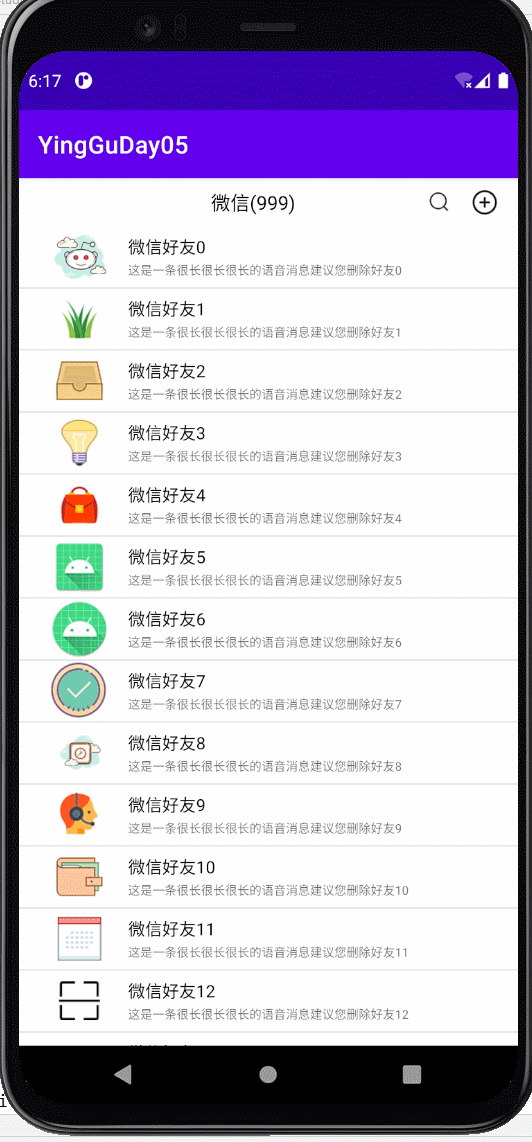
到此这篇关于Android BaseAdapter适配器详解用法的文章就介绍到这了,更多相关Android BaseAdapter内容请搜索Devmax以前的文章或继续浏览下面的相关文章希望大家以后多多支持Devmax!